win7显示器驱动程序已停止响应的解决方法
最近有使用win7系统的用户在玩游戏或者看视频的时候,出现了提示“显示器驱动程序已停止响应 并且已恢复”的问题,用户不知道怎么解办。其实出现这个问题主要是显卡驱动不兼容引起的。那我们该如何解决这一问题呢?下面小编就来为大家分享解决win7显示器驱动程序已停止响应的方法。
解决方法如下:
1、在桌面的“计算机”上右键,打开“属性”。
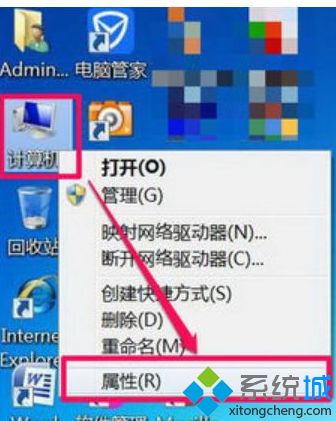
2、进入系统窗口后,选择并打开“高级系统设置”这一项。
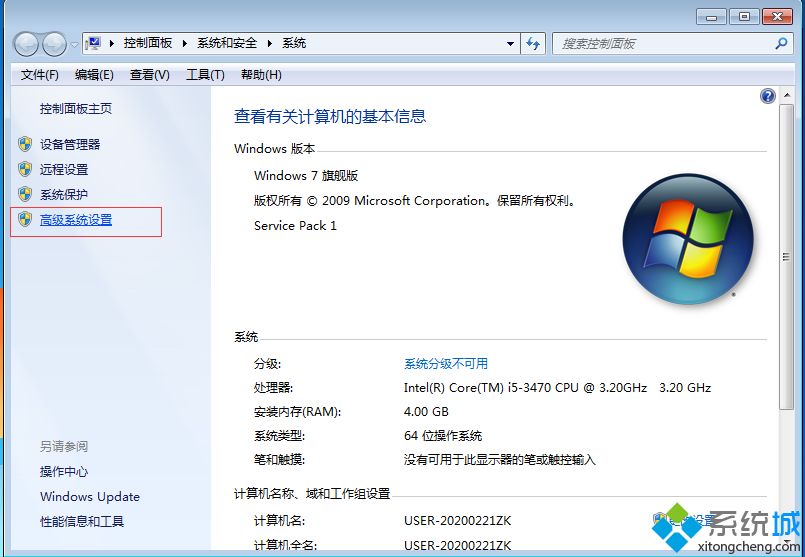
3、在系统属性窗口,选择“高级”选项卡,然后打开“性能”下面的“设置”按钮。
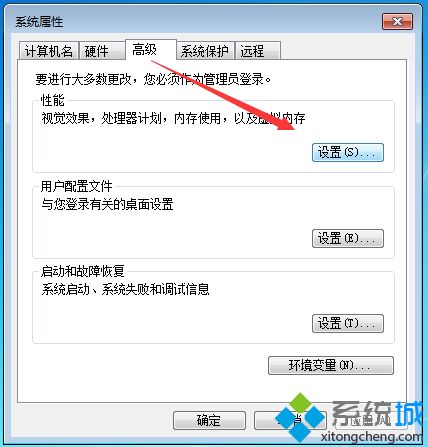
4、在性能选项窗口选项里,从列表中找出“启用透明玻璃”和“启用桌面组合”。
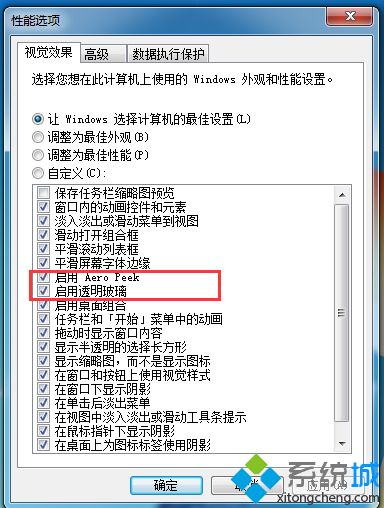
5、如果上面两项都勾选了,显卡配置若不好,就会引起2D和3D的冲突,所以,可以把这两项的勾去掉,然后“确定”。问题就解决了。
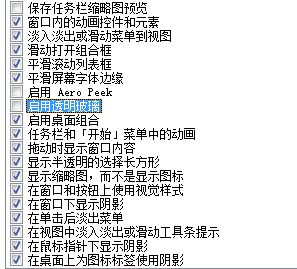
关于win7显示器驱动程序已停止响应的解决方法就为大家分享到这里啦,有出现同样问题的可以按照上面的方法来解决哦。
相关教程:驱动器出现问题怎么办黑屏显示器驱动程序无响应我告诉你msdn版权声明:以上内容作者已申请原创保护,未经允许不得转载,侵权必究!授权事宜、对本内容有异议或投诉,敬请联系网站管理员,我们将尽快回复您,谢谢合作!










